그래픽카드 드라이브 설치 및 업데이트방법 - 엔비디아 제어판 설정
그래픽카드 드라이브 업데이트 설치방법
자신이 사용하는 컴퓨터의 그래픽카드를 설치하기 위해서는 설치된 그래픽카드의 회사와 모델 넘버를 알고 잇어야 해당 그래픽카드 드라이브를 최신으로 설치할 수 있습니다.
기본적으로 컴퓨터에 최신 윈도우10 설치되어 있다면 업데이트를 통해 기본적인 드라이브는 최신으로 설치가 되기도 하지만 일부 제대로 설치가 되지 않는 경우도 발생합니다.
그럴 경우 수동으로 제품 회사에 접속해서 프로그램 드라이브를 다운로드 후 설치를 해야 하는데 만약 현재 자신이 사용하는 그래픽카드 모델을 모른다면 당황스러울 수 있습니다.

보통 기본적으로 내장 그래픽카드인 인텔시리즈와 라데온 그래픽카드 그리고 엔비디아의 GTX, RTX, 쿼드로 그래픽 등으로 나눌 수 있습니다.
그래픽카드 드라이브 다운로드
이버를 다운로드할 수 있도록 각 링크가 제공되어 있습니다.
| 제조사 | 그래픽카드 시리즈 | 드라이버 다운로드 링크 |
| Nvidia | GTX, RTX, 쿼드로 | Nvidia 드라이버 |
| AMD | 라데온 시리즈 | AMD 드라이버 |
| Intel | 인텔 그래픽카드 | Intel 드라이버 |
옛날에는 부두3 부두2등 다양한 그래픽카드가 있었지만 요즘은 많이 줄어들었는데요 이러한 그래픽카드 모델을 알아도 250 모델인지 350 모델인지 넘버링을 모른다면 이 또한 문제입니다.
| 제조사 | 대표 그래픽카드 시리즈 | 비고 |
| 3dfx | Voodoo | 생산 중단, 드라이버는 온라인 커뮤니티에서 찾을 수 있음 |
| Matrox | Millennium | 비디오 편집 및 다중 디스플레이용 그래픽카드 제조 |
| S3 | Virge, Savage | 생산 중단, 드라이버는 구형 하드웨어 지원 사이트에서 찾을 수 있음 |
GTX 760 그래픽카드 장착 교체방법 성능 테스트
GTX 760 그래픽카드 장착 교체방법 성능 테스트 사람의 욕심은 끝이 없다고 군대 제대후 대학교 복학할대 디자인 용도로 구매한 제 컴퓨터가 7년이란 세월이 흐르니 너무 느려져서 (하지만 이젠 집에선 디자인이나..
jab-guyver.co.kr
컴퓨터 그래픽카드 확인방법
컴퓨터 그래픽카드 확인방법 보통 자신의 컴퓨터에 사용중인 그래픽카드나 메인보드 CPU등의 정보가 필요할때가 있는데요 옛날처럼 일일이 용산찾아가서 컴퓨터 부품으로 구매하던게 아니라서 그런지 금방 자신의..
jab-guyver.co.kr
그래서 이번에는 3DP CHIP 이라는 간단한 프로그램을 이용해서 모델을 몰라도 쉽게 그래픽카드 드라이브를 최신 버전으로 업데이트하는 방법을 알아보겠습니다.
자동드라이버 설치 3DP Chip 다운로드
해당 프로그램은 무료로 제공되며 아래 파일첨부로도 다운로드 가능합니다.


3dp chip lite는 국내에서 개발되어 한글로 쉽게 사용할 수 있습니다.


설치 시 백신 프로그램인 AVG와 ByteFence 가 자동 설치되는데 필요 없다면 체크 해제하세요.


설치경로를 지정하고 나면 간단하게 설치가 완료됩니다.
그래픽카드 드라이버 업데이트

이렇게 설치가 완료 후 실행을 하면 현재 자신이 사용 중인 CPU와 메인보드 그래픽카드, 멀티미디어, 랜카드, 기타 기기에 대한 모델명과 드라이브가 활성화됩니다.
- AMD 라데온 그래픽카드 : www.amd.com/ko/support
- Nvidia 엔비디아 그래픽카드 : www.nvidia.co.kr/Download/index.aspx?lang=kr
- Intel 인텔 그래픽카드 : downloadcenter.intel.com/ko/product/80939
downloadcenter.intel.com/ko/product/80939
제 그래픽카드는 엔비디아 지포스 GTX 760 170W 모델로 현재 빨간색 아이콘으로 문제가 있음을 표시되고 있습니다.
설치가 필요한 드라이브를 바로 클릭합니다.

그럼 따로 사이트 접속 없이 다이렉트로 최신 버전의 드라이브를 설치할 수 있도록 연동이 됩니다.
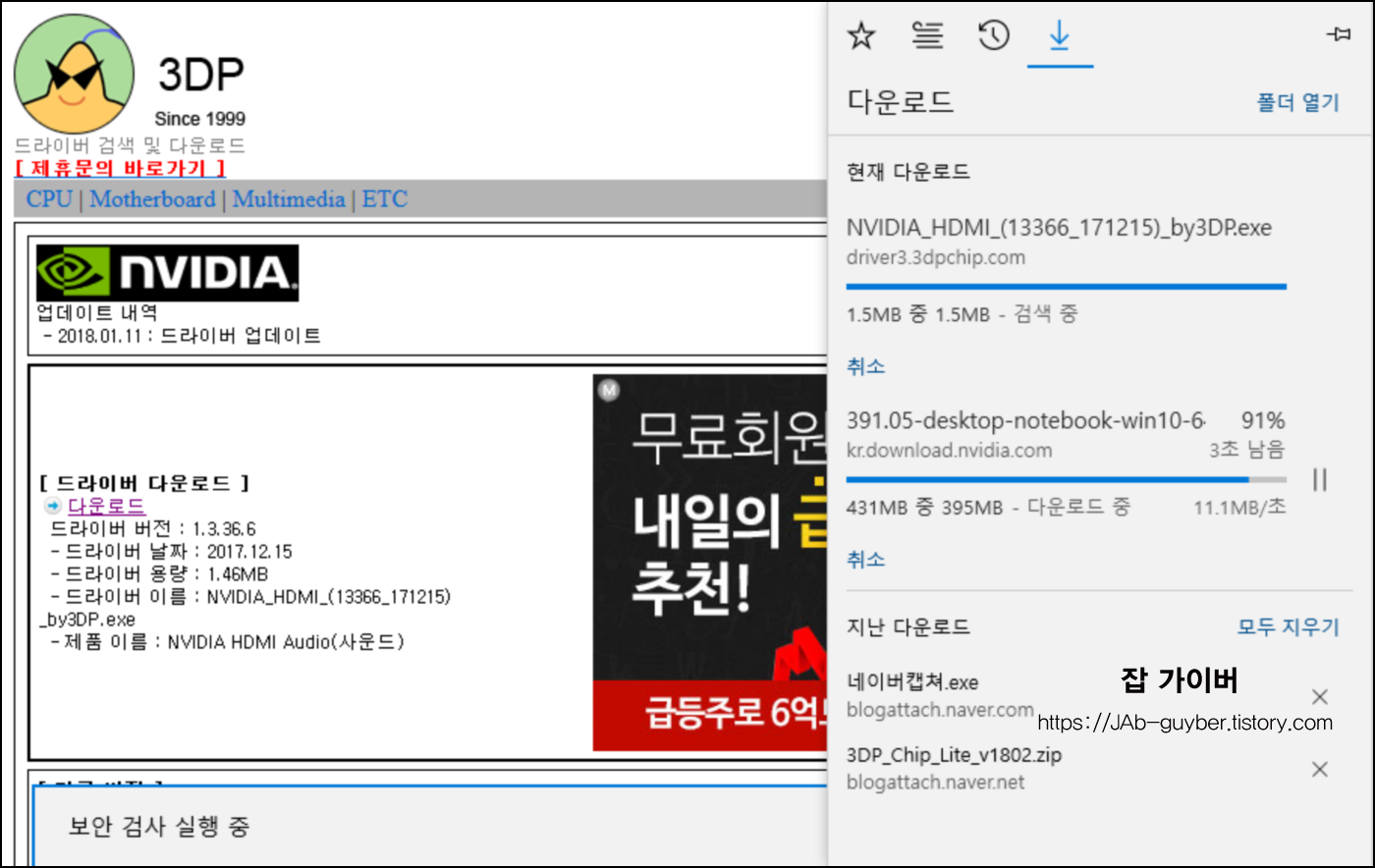


이렇게 그래픽카드와 기타 장치 드라이브 등을 다운로드 후 설치합니다.

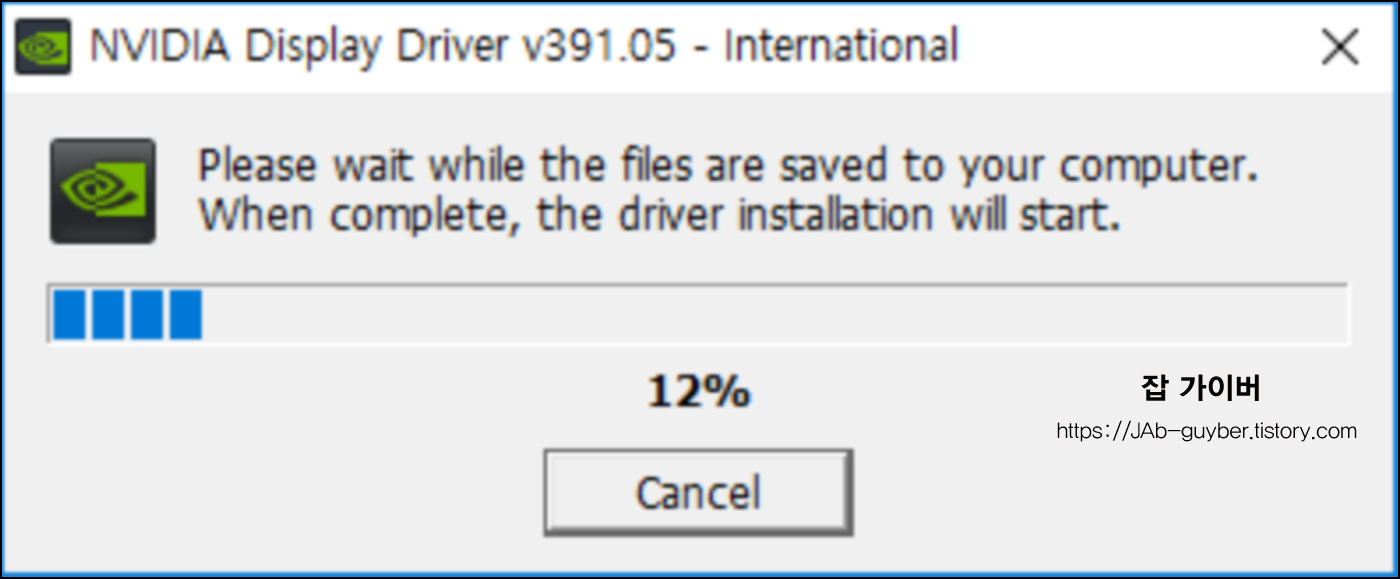
엔비디아의 지포스 그래픽카드로 설치를 진행합니다.
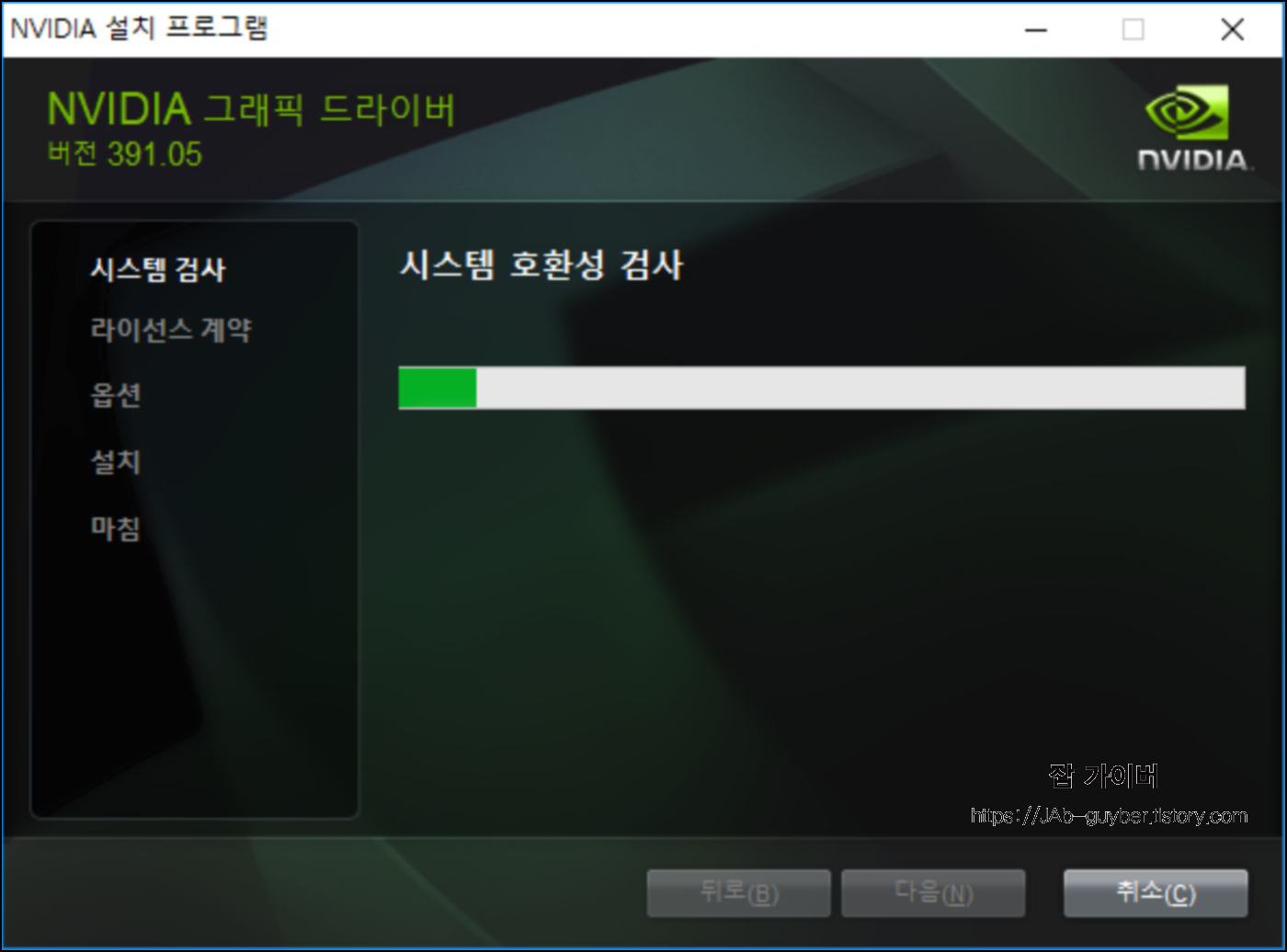

자신이 사용하는 그래픽카드의 모델을 몰라도 자동으로 연동해서 다운로드 후 설치까지 진행됩니다.
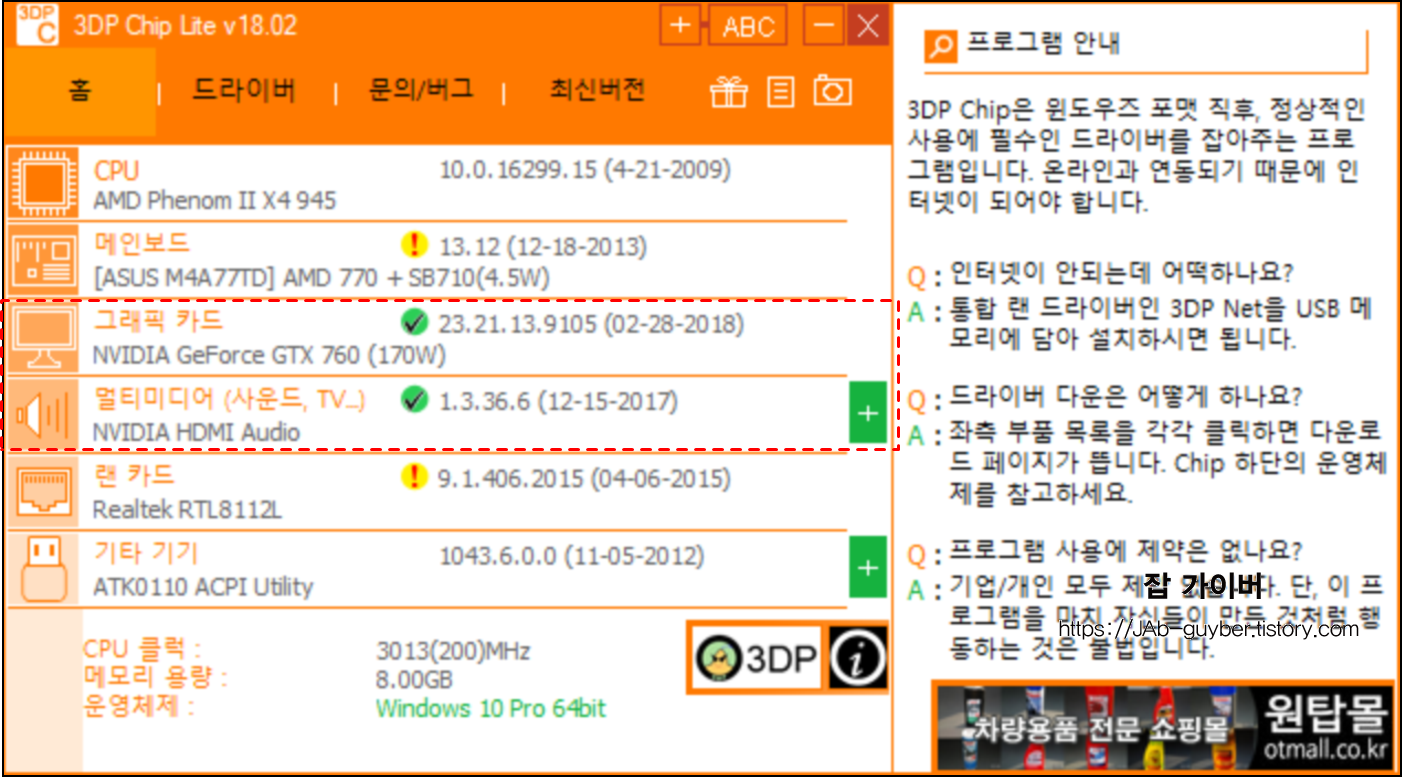
이렇게 그래픽카드와 멀티미디어 사운드 카드 또한 드라이브 업데이트가 완료되어 녹색마크가 뜨는 것을 볼 수 있습니다.
이런 방법을 이용해 CPU와 메인보드 랜카드 드라이브도 설치할 수 있으며 설치한 그래픽카드는 최상의 성능을 발휘하고 싶다면 아래 엔비디아 제어판 설정을 참고하세요
엔비디아 그래픽카드 드라이브 설치 및 Nvidia 제어판 3D게임 최적화 설정
엔비디아 그래픽카드 드라이브 설치 및 Nvidia 제어판 3D게임 최적화 설정 엔비디아에서 출시한 그래픽카드로 대표적으로 지포스 시리즈로서 주로 게임이나 영상편집등에 사용되는 GTX와 RTX등이
jab-guyver.co.kr
Q&A
Q1: 윈도우에서 내 그래픽카드의 정확한 모델 번호를 어떻게 확인할 수 있나요?
A1: 그래픽카드의 정확한 모델 번호를 확인하려면 윈도우 검색창에 '장치 관리자'를 입력하고 실행하세요. '디스플레이 어댑터' 섹션을 확장하면 현재 컴퓨터에 설치된 그래픽카드의 모델을 확인할 수 있습니다. 여기서 보이는 이름이 그래픽카드의 정확한 모델 번호입니다.
Q2: 그래픽카드 드라이버 업데이트 과정을 좀 더 자세히 설명해 줄 수 있나요?
A2: 그래픽카드 드라이버를 업데이트 방법 참고하세요
- '장치 관리자'에서 그래픽카드를 우클릭하고 '드라이버 업데이트'를 선택합니다.
- '자동으로 업데이트된 드라이버 소프트웨어 검색' 옵션을 선택하여 Windows가 자동으로 최신 드라이버를 찾도록 합니다.
- 드라이버가 발견되면 지시에 따라 설치를 완료합니다.
- 드라이버가 자동으로 발견되지 않는 경우, 그래픽카드 제조사의 웹사이트에서 모델 번호에 맞는 최신 드라이버를 수동으로 다운로드하고 설치합니다.
Q3: 그래픽카드와 관련된 추가 프로그램을 설치하는 이유는 무엇인가요?
A3: 일부 그래픽카드 관련 소프트웨어는 추가 기능을 제공하기 위해 타사 소프트웨어(예: AVG, ByteFence)를 포함할 수 있습니다. 이러한 프로그램은 시스템 보호, 성능 최적화 등을 목적으로 하지만, 모든 사용자에게 필요한 것은 아닙니다. 설치 과정에서 이러한 프로그램의 설치를 선택적으로 승인하거나 거부할 수 있습니다.
Q4: 엔비디아 제어판은 무엇이며 어떻게 사용하나요?
A4: 엔비디아 제어판은 엔비디아 그래픽카드 사용자를 위한 소프트웨어 도구로, 그래픽 설정을 조정하고 게임이나 다른 애플리케이션의 성능을 최적화하는 데 사용됩니다.
저사양 그래픽카드 성능향상 방법 - GPU 최적화 설정
저사양 그래픽카드 성능향상 방법 - GPU 최적화 설정 신작 게임이 출시되거나 PC방에서 플레이하던 3D 게임을 집에서 즐기려는 순간, 그래픽카드의 성능 부족으로 인해 난관에 부딪히는 일이 흔합
jab-guyver.co.kr
엔비디아 제어판을 열려면, 윈도우 검색창에 '엔비디아 제어판'을 입력하고 실행하세요. 여기에서 3D 설정 관리, 디스플레이 설정 조정, 색상 설정 변경 등 다양한 옵션을 조정할 수 있습니다.
그래픽카드 참고포스팅
'IT 리뷰 > 윈도우 Tip' 카테고리의 다른 글
| 윈도우 블루스크린 오류 - 프리징 멈춤 증상 해결방법 (0) | 2025.01.08 |
|---|---|
| 외장하드 및 USB 읽기 쓰기 금지 해제 방법 5가지 (0) | 2025.01.08 |
| 애니데스크 보안사고 - 비밀번호 재설정 및 기업용 무료버전 사용 (0) | 2025.01.07 |




댓글